windows护眼模式怎么设置?电脑屏幕太亮太刺眼了,只需这四步!
- 来源: 金舟软件
- 作者:Kylin
- 时间:2025-11-10 14:31:40
 AI摘要
AI摘要
本文为长时间使用电脑的用户提供了实用的护眼指南。详细介绍了Windows 10/11系统自带的两种护眼模式:夜间模式可减少蓝光刺激,适合夜间使用;修改窗口背景为淡绿色则能缓解文档阅读疲劳。文章还包含具体设置步骤和日常护眼小技巧,帮助用户轻松开启护眼功能,有效减轻眼部不适,特别适合经常面对电脑屏幕的办公人群。
摘要由平台通过智能技术生成长时间面对电脑屏幕,角膜炎患者真是伤不起,那么面对电脑屏幕太亮太刺眼的情况,我们应该怎么处理呢?其实开启电脑护眼模式就可以了。Windows系统自带了多种护眼设置,下面我们就来看看Windows 10/11开启护眼模式的设置操作。
一、速看Windows 10/11两种护眼模式
下面这个表格整理了两种核心方法的区别和适用场景,帮你快速了解。
| 方法名称 | 原理/效果 | 最佳适用场景 | 操作特点 |
| 夜间模式 | 减少屏幕蓝光,使色温变暖偏黄,缓解眼部刺激 | 夜间或光线较暗的环境下长时间使用电脑 | 推荐优先使用:设置简单、可调强度、能定时,无需重启 |
| 修改窗口背景颜色 | 将默认白色背景(如记事本、word)改为淡绿色 | 需要大量阅读或编辑文本文档的用户 | 推荐优先使用:设置简单、可调强度、能定时,无需重启 |
二、Windows 1/0设置护眼模式
方法1:使用“夜间模式”护眼
Tips1:按Win + I键,打开Windows“设置”,点击“系统” > “屏幕”。
Tips2:在“显示”设置右侧,找到“夜间模式”并将其打开。点击“夜间模式设置”。
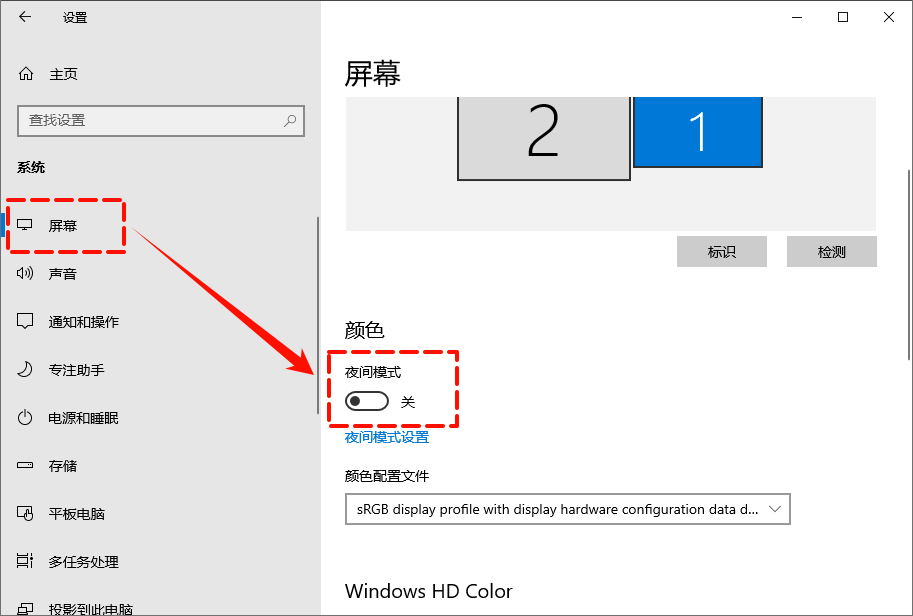
Tips3:在弹出的设置页面,拖动“强度”滑块,选择一个让眼睛最舒适的色温程度。
Tips4:建议开启“计划”功能。可以选择“从日落到日出”让系统自动切换,或者“设置小时”来自定义护眼模式的开启和关闭时间。这样就能在每天傍晚自动开启,非常方便。
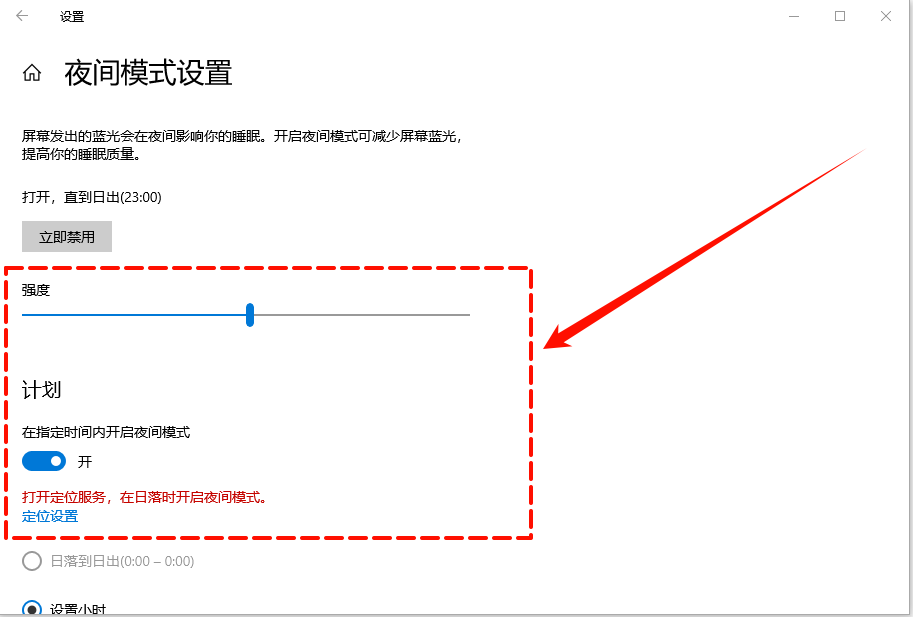
方法2:Windows 11使用“夜间模式”护眼
Tips1:同样也是按Win + I键,打开Windows“设置”,点击“系统” > “屏幕”。

Tips2:在“屏幕”设置右侧,找到“夜间模式”并将其打开。
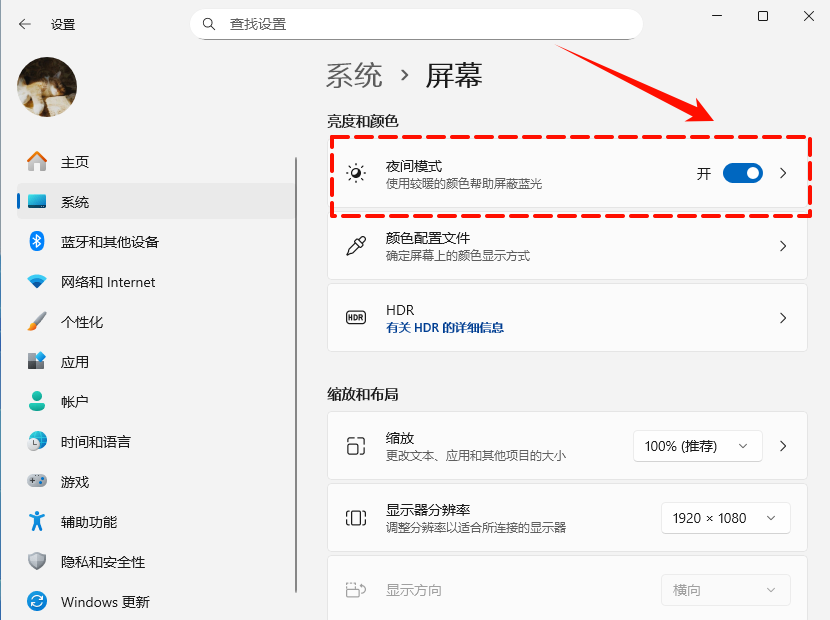
Tips3:点击“夜间模式”右侧“>”,进入设置页面,拖动“强度”滑块,选择一个让眼睛最舒适的色温程度。童颜建议开启“计划”功能。
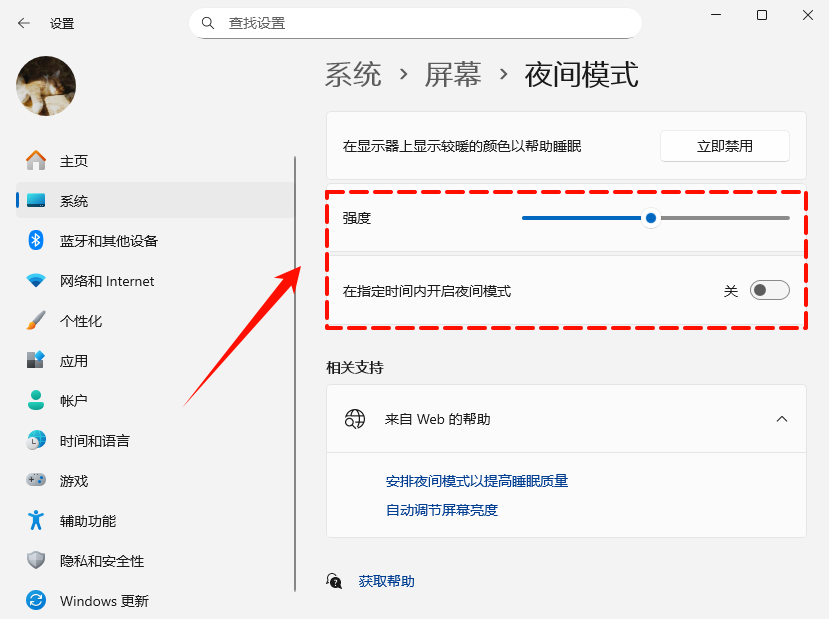
Tips4:调整设置
想要画面显示效果更加细腻,视觉观感更好,则需要更新一下相关的显卡驱动,不仅可以保证显卡兼容性,也更加方便设置。
Tips2:等待软件扫描完成,点击“立即修复”,一键升级电脑显卡。
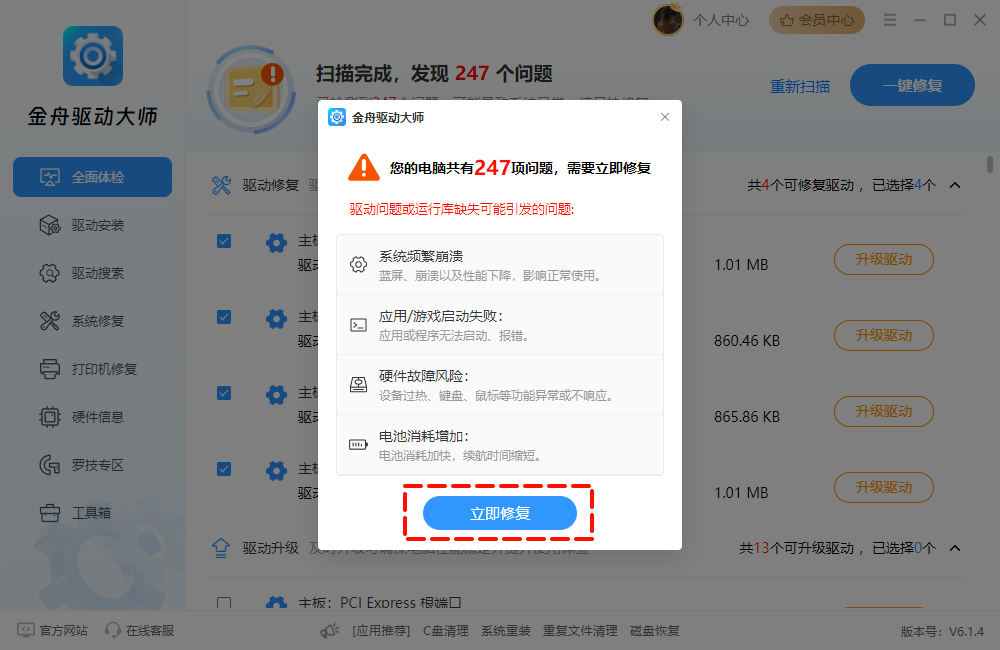
方法3:修改窗口背景为淡绿色
如果你经常使用记事本、Word或某些需要大量阅读白色背景文字的软件,这个方法可能更有针对性。
重要提醒:此操作需要修改系统注册表,请在操作前务必谨慎。错误的修改可能导致系统不稳定。
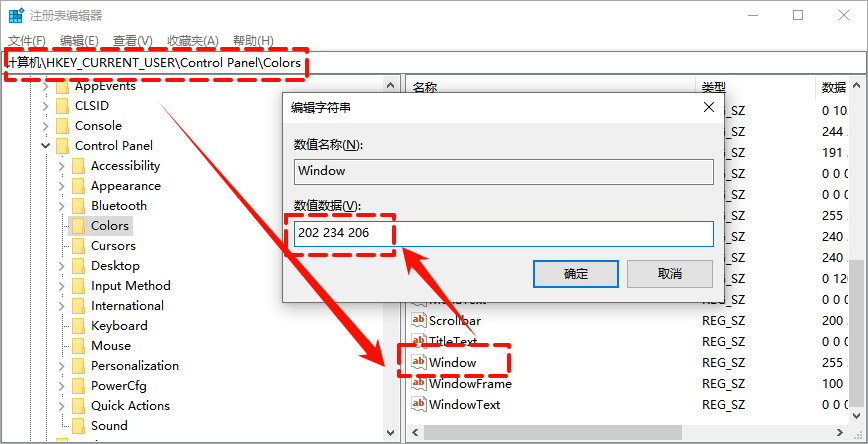
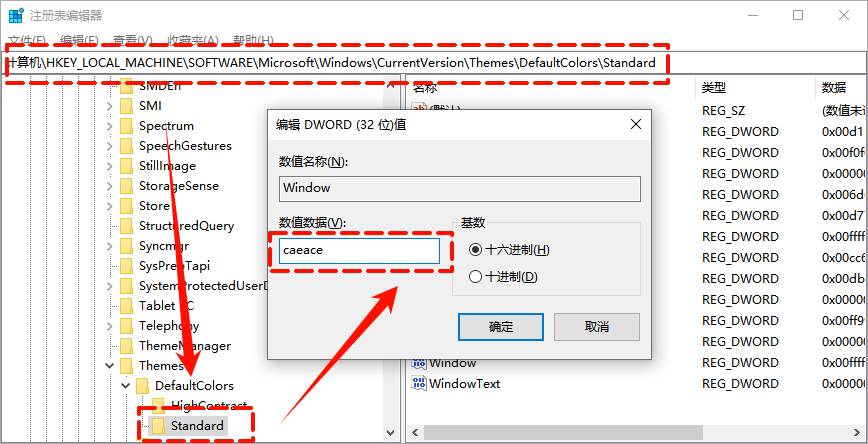
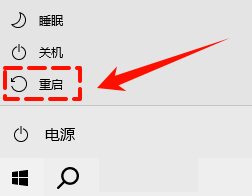
方法4:使用浏览器插件开启护眼模式
如果你经常使用浏览器,可以安装一些护眼插件来进一步保护眼睛。具体步骤如下:
Tips1:在浏览器中(例如Chrome 应用商店)搜索护眼插件并安装。
Tips2:打开插件设置,调整滤蓝光等参数。确保插件与浏览器版本兼容,避免出现功能异常。使用浏览器时,插件会自动启动护眼模式。
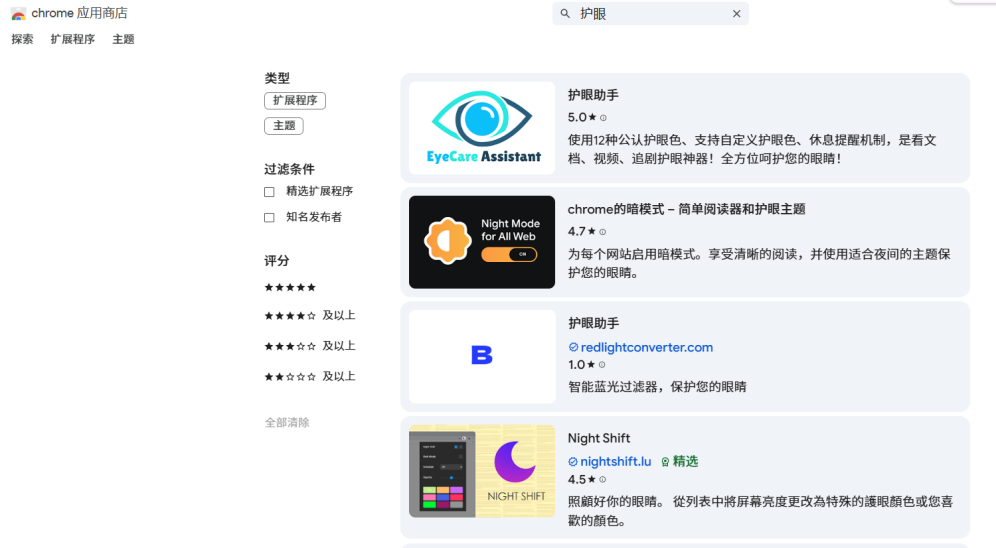
除了上述两种方法,养成良好的使用习惯同样重要:
✅手动调整亮度:如果觉得屏幕还是太亮,点击任务栏右下角的操作中心的亮度滑块,或使用笔记本电脑键盘上的亮度调节功能键(通常是Fn + F5/F6或带有太阳图标的键)来调整。
✅开启自适应亮度:如果你的电脑支持此功能(通常带有光线传感器的笔记本支持),可以在“设置 > 系统 > 显示”中开启“通过优化显示的内容和亮度来帮助改善电池”或类似选项。这样系统会根据环境光线自动调节屏幕亮度。
✅遵守“20-20-20”法则:每使用电脑20分钟,就抬头看20英尺(约6米)以外的物体,持续20秒,让眼睛得到充分的放松。
希望这些方法能有效缓解你的眼部疲劳。如果想了解针对特定软件(如Word或浏览器)的护眼模式设置,我可以再为你提供更详细的介绍。
推荐阅读:
温馨提示:本文由金舟软件网站编辑出品转载请注明出处,违者必究(部分内容来源于网络,经作者整理后发布,如有侵权,请立刻联系我们处理)
 已复制链接~
已复制链接~






























































































































 官方正版
官方正版











